HL-B2080DW
GYIK és hibaelhárítás |
Nyissa meg az állapotmonitort
Az állapotfigyelő megnyitásához kövesse az alábbi lépéseket.
Megjegyzés: MEGJEGYZÉS: Az alábbi ábrák egy reprezentatív terméktől és operációs rendszertől származnak, és eltérhetnek a Brother gépétől és operációs rendszerétől.
(Windows)
Ha a tálcán megjelenik az „Állapotfigyelő” ikon, kattintson duplán az ikonra.
-
Ha a telepítés során bejelöli az Állapotfigyelő engedélyezése indításkor jelölőnégyzetet, a tálcán a vagy gomb vagy az Állapotfigyelő ikon látható

 .
. -
Az Állapotfigyelő ikon tálcán való megjelenítéséhez kattintson a
 vagy
vagy  gombra. A
gombra. A  (Status monitor) ikon megjelenik a kis ablakban. Húzza a
(Status monitor) ikon megjelenik a kis ablakban. Húzza a  ikont a tálcára.
ikont a tálcára.
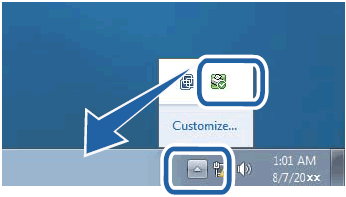
Ha nem látja, kövesse az alábbi lépéseket az Állapotfigyelő elindításához.
(Windows XP, Windows Vista, Windows 7 és Windows 10)
-
Kattintson a vagy a (Start) > (minden program vagy minden alkalmazás >) Brother > Brother segédprogramok elemre

 . Megjelenik a Brother Utilities képernyő.
. Megjelenik a Brother Utilities képernyő. - Kattintson a legördülő listára, és válassza ki a modell nevét (ha még nincs kiválasztva).
- Kattintson az eszközök elemre a bal oldali navigációs sávon.
- Kattintson az Állapotfigyelő elemre .
(Windows 8)
- Kattintson a Brother segédprogramoklehetőségre. Megjelenik a Brother Utilities képernyő.
- Kattintson a legördülő listára, és válassza ki a modell nevét (ha még nincs kiválasztva).
- Kattintson az eszközök elemre a bal oldali navigációs sávon.
- Kattintson az Állapotfigyelő elemre .
(Windows 8,1)
- Vigye az egeret a kezdőképernyő bal alsó sarkába .
-
Kattintson a gombra
 (ha érintésalapú eszközt használ, húzza felfelé az ujját a kezdőképernyő aljától az Alkalmazások képernyő megjelenítéséhez ).
(ha érintésalapú eszközt használ, húzza felfelé az ujját a kezdőképernyő aljától az Alkalmazások képernyő megjelenítéséhez ). -
Amikor az Alkalmazások képernyő megjelenik, koppintson vagy kattintson a
 (Brother Utilities) gombra.
(Brother Utilities) gombra. - Kattintson a legördülő listára, és válassza ki a modell nevét (ha még nincs kiválasztva).
- Kattintson az eszközök elemre a bal oldali navigációs sávon.
- Kattintson az Állapotfigyelő elemre .
(MacOS 10,15 vagy korábbi)
(Os X v10,7.5 és 10,8.x verzió)
- Futtassa a System Preferences (Rendszerbeállítások) alkalmazást , válassza a Print & Scan (Nyomtatás és beolvasás) lehetőséget , majd válassza ki a készüléket.
- Kattintson az (Opciók és kellékanyagok...) lehetőségre. Kattintson az (Segédprogram) fülre, majd az (Nyomtató-segédprogram megnyitása) gombra. Elindul a Status Monitor alkalmazás.
(MacOS 10,9–10,15)
- Futtassa a Rendszerbeállítások, válassza a Nyomtatók és lapolvasók lehetőséget , majd válassza ki a készüléket.
- Kattintson az (Opciók és kellékanyagok...) lehetőségre. Kattintson az (Segédprogram) fülre, majd az (Nyomtató-segédprogram megnyitása) gombra. Elindul a Status Monitor alkalmazás.